Azure 通訊服務 群組聊天主圖範例 示範如何使用通訊服務聊天 Web SDK 來建置群組聊天體驗。
在本機電腦上執行範例之前,本文說明範例如何運作。 接著,我們會使用您自己的 Azure 通訊服務 資源,將範例部署至 Azure。
概觀
此範例同時包含用戶端應用程式和伺服器端應用程式。 用戶端應用程式是使用 Microsoft Fluent UI 架構的 React/Redux Web 應用程式。 此應用程式會將要求傳送至 Node.js 伺服器端應用程式,以協助用戶端應用程式連線至 Azure。
範例如下所示:
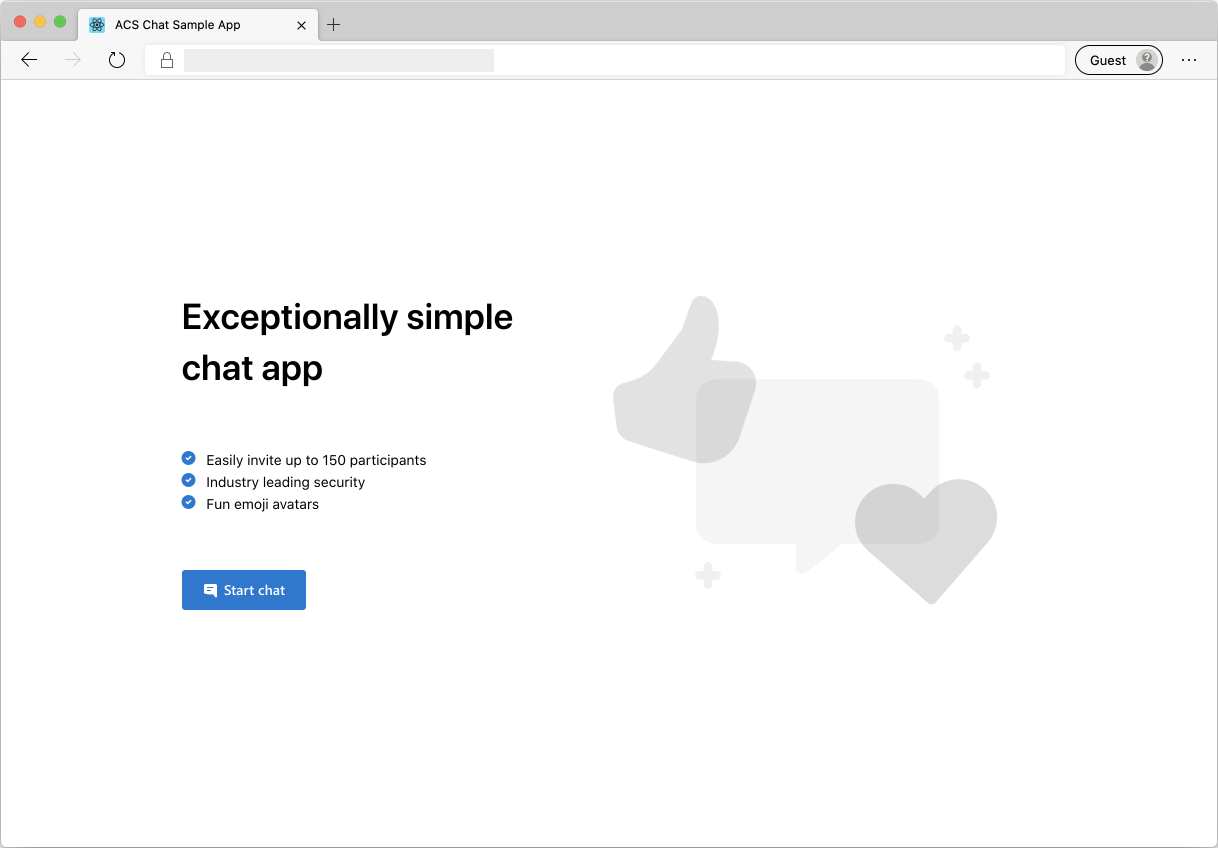
當您按 [開始聊天] 時,Web 應用程式會從伺服器端應用程式擷取使用者存取令牌。 使用此令牌將用戶端應用程式連線到 Azure 通訊服務。 擷取令牌之後,系統會提示您輸入名稱,並選擇 Emoji 來代表您在聊天中。
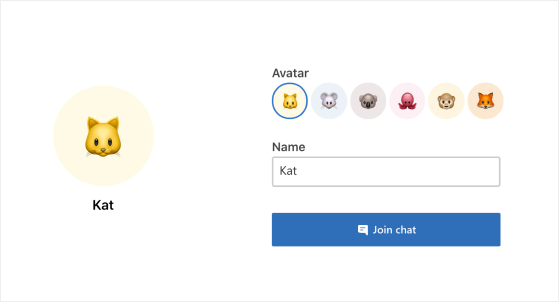
設定顯示名稱和表情之後,您就可以加入聊天會話。 現在您會看到主要的聊天介面,核心聊天體驗就在此處進行。
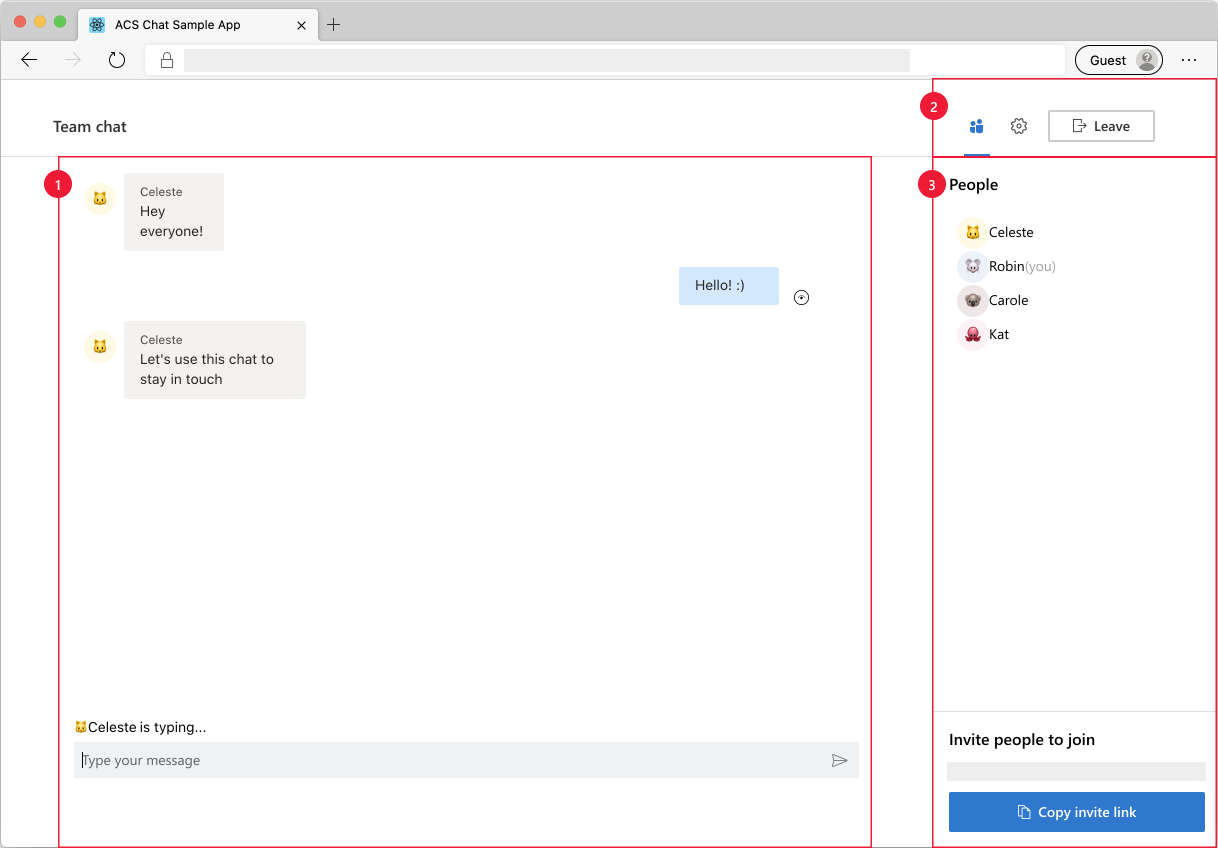
主要聊天畫面的元件:
- 主要聊天區域:用戶可以傳送和接收訊息的核心聊天體驗。 若要傳送訊息,您可以使用輸入區域,然後按 Enter 鍵 (或使用 [傳送] 按鈕)。 聊天畫面會按寄件人排列已接收的聊天訊息,並顯示發件人的名稱和表情符號。 您在聊天區域中看到兩種類型的通知:1) 在使用者輸入時輸入通知,以及 2) 傳送和讀取訊息的通知。
- 標頭:使用者在何處看到聊天線程的標題,以及切換參與者和設定側邊欄的控件,以及結束聊天會話的離開按鈕。
- 側邊列:使用標頭中的控制切換時,參與者和設定資訊會顯示的位置。 參與者側邊欄包含聊天中的參與者清單,以及邀請參與者加入聊天工作階段的連結。 設定側邊欄可讓您設定聊天對話標題。
完成下列必要條件和步驟來建立範例。
必要條件
- Visual Studio Code (穩定組建) 。
- Node.js (16.14.2 和更新版本) 。
- 建立具有有效訂閱的 Azure 帳戶。 如需詳細資訊,請參閱免費建立帳戶。
- 建立 Azure 通訊服務資源。 如需詳細資訊,請參閱建立 Azure 通訊資源。 您需要在本快速入門中記錄您的資源連接字串。
第一次執行範例之前
開啟一個 PowerShell 視窗、Windows Terminal、命令提示字元或類似的程序,然後瀏覽至您想要克隆範例的目錄。
使用下列 CLI 字串複製存放庫:
git clone https://github.com/Azure-Samples/communication-services-web-chat-hero.git或使用複製現有 Git 存放庫中所述的任何方法來複製這個存放庫。
從 Azure 入口網站或使用 Azure CLI 取得
Connection String和Endpoint URL。az communication list-key --name "<acsResourceName>" --resource-group "<resourceGroup>"如需連接字串的詳細資訊,請參閱建立 Azure 通訊服務資源
取得
Connection String之後,請將連接字串新增到 [聊天] 資料夾下的伺服器 appsettings.json 檔案中。 在變數中輸入您的連接字串:ResourceConnectionString。取得
Endpoint之後,請將端點字串新增至 Server/appsetting.json 檔案。 在變數中輸入您的端點:EndpointUrl。從 Azure 入口網站取得
identity。 選取 Azure 入口網站 中的 [身分識別與使用者存取令牌]。 產生具有Chat範圍的使用者。取得
identity字串之後,請將識別字串新增至 Server/appsetting.json 檔案。 在變數中輸入您的識別字串:AdminUserId。 伺服器會使用 字串,將新的使用者新增至聊天對話。
本機執行
- 在
Server/appsettings.json中設定您的連接字串 - 在
Server/appsettings.json中設定您的端點 URL 字串 - 在
Server/appsettings.json中設定您的 adminUserId 字串 -
根目錄的
npm run setup -
根目錄的
npm run start
您可以在本機測試範例,方法是開啟多個瀏覽器工作階段,其中包含聊天的 URL 來模擬多使用者聊天。
將範例發行至 Azure
在根目錄下,執行下列命令:
npm run setup npm run build npm run package使用 Azure 延伸模組並將 Chat/dist 目錄部署至您的應用程式服務
清除資源
如果您想要清除並移除通訊服務訂用帳戶,您可以刪除資源或資源群組。 刪除資源群組也會刪除與其相關聯的任何其他資源。 深入了解如何清除資源。
下一步
如需詳細資訊,請參閱: